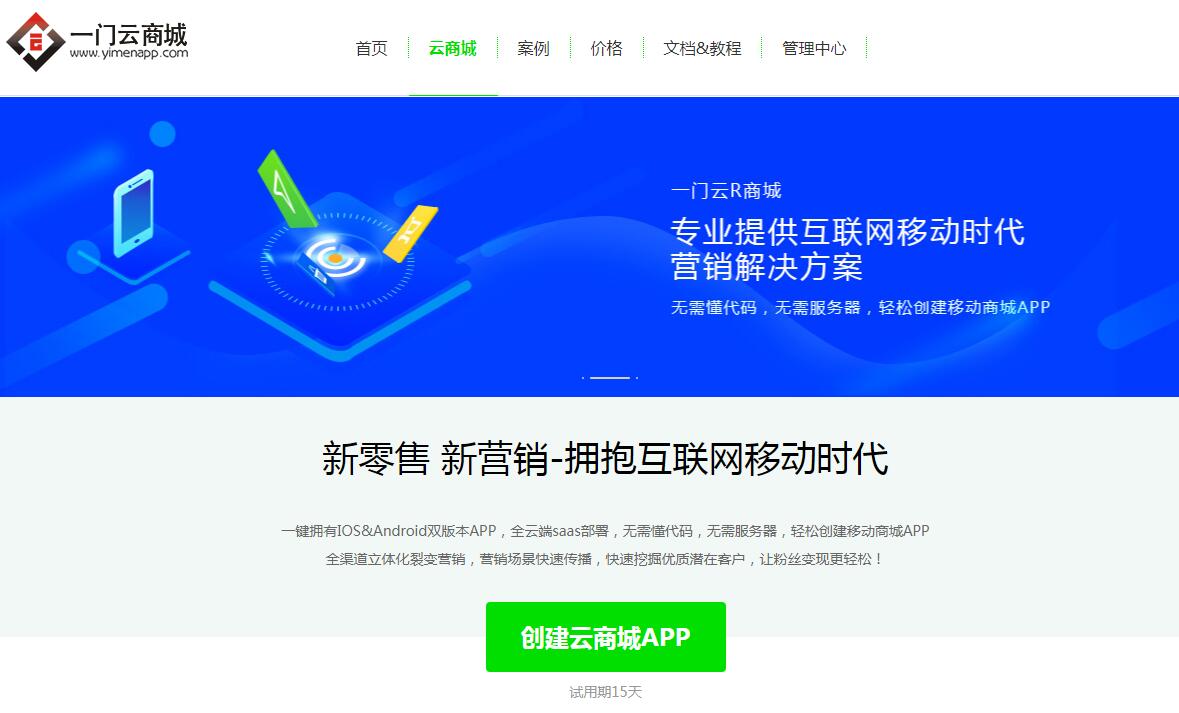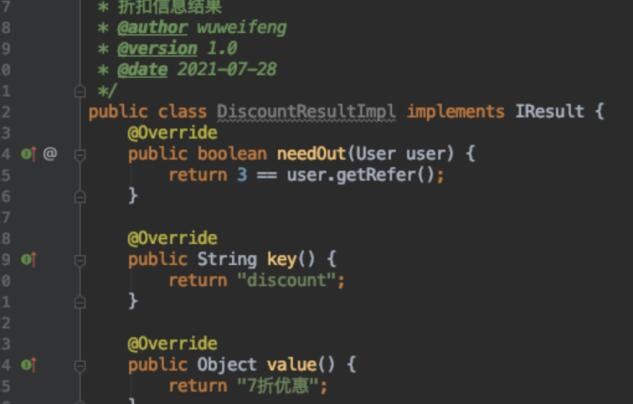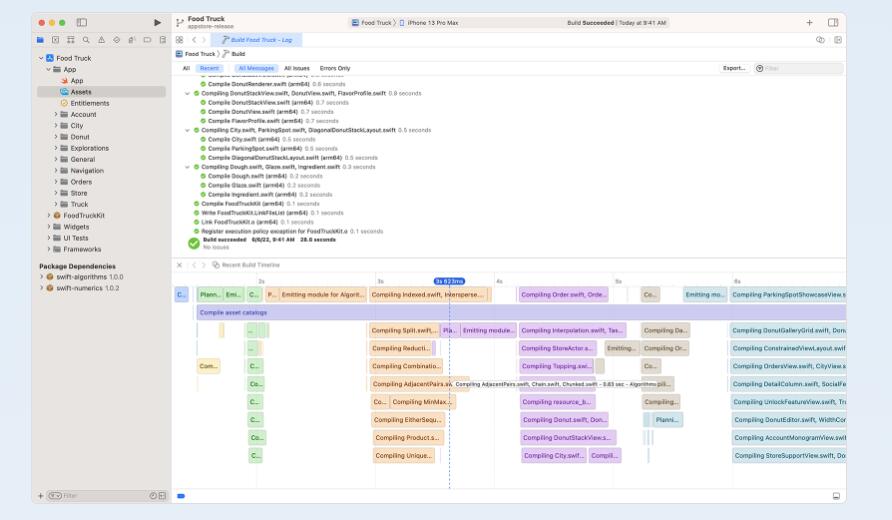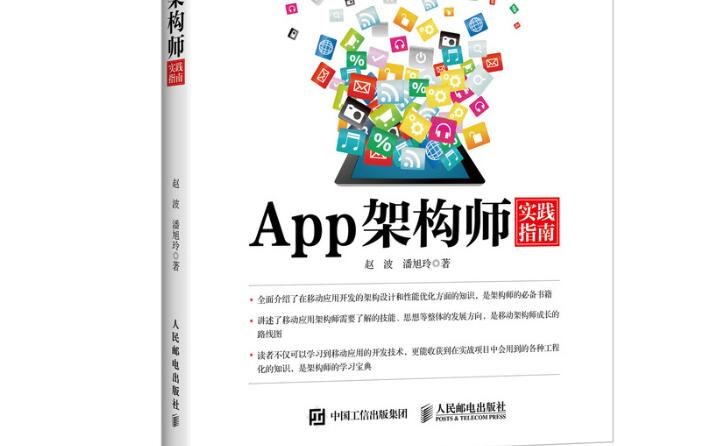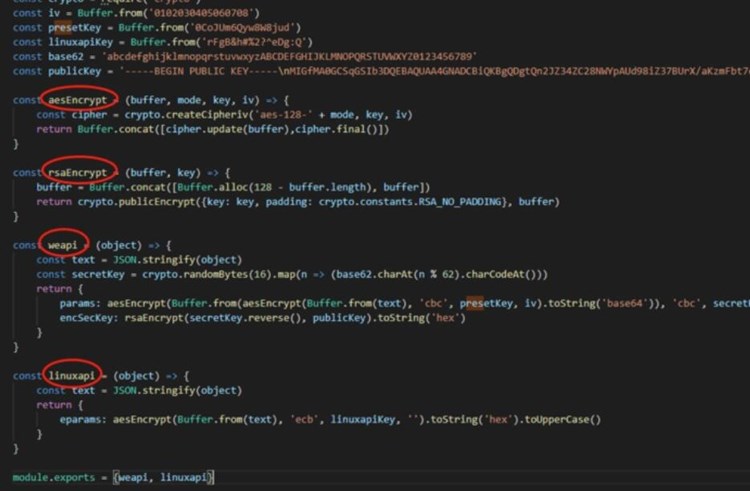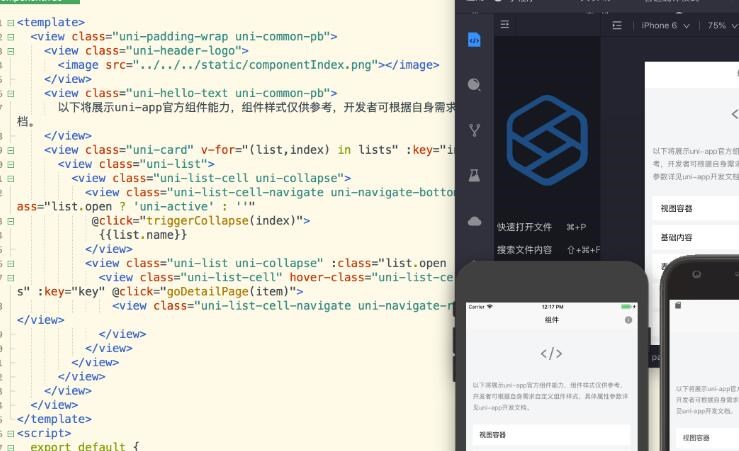在此教程中,我將向您介紹如何將HTML項目轉(zhuǎn)換成蘋果App(iOS應(yīng)用程序)。這種方法的核心原理是使用Web視圖容器來運行HTML、CSS和JavaScript代碼。此外,您還需要遵循一些iOS開發(fā)的工具和技術(shù)來實現(xiàn)這一轉(zhuǎn)換。
一、準備工作
首先,您需要準備以下項目和工具:
1. HTML項目:包含HTML、CSS和JavaScript文件的完整Web應(yīng)用。
2. Xcode:蘋果官方的iOS開發(fā)工具,您可以在Mac上的App Store免費下載。
3. 有效的蘋果開發(fā)者帳戶:發(fā)布您的應(yīng)用到App Store時需要。
二、開始創(chuàng)建iOS應(yīng)用
接下來,我們將創(chuàng)建一個新的iOS項目,并將HTML資源整合到其中。
1. 打開Xcode并創(chuàng)建一個新項目。從模板中選擇"Single View App",并在下一步中為項目命名并選擇適當?shù)膶傩浴?/p>
2. 創(chuàng)建項目完成后,將您的HTML項目的所有文件拖到Xcode工程的項目導航器。務(wù)必選擇"Create folder references"與"Copy items if needed"選項,然后單擊"Finish"。
3. 在Xcode中,點擊左側(cè)項目導航器中的"Main.storyboard"。
4. 從右手邊的"Object Library"(對象庫)中找到"Web View"(網(wǎng)頁視圖)或在搜索框中輸入"Web View"。然后拖動到Storyboard場景中的視圖控制器。
三、鏈接WebView
接下來,我們將建立Web視圖與視圖控制器之間的鏈接。
1. 點擊"Assistant Editor"按鈕,代表有兩個環(huán)形交織的圖標,位于Xcode窗口的右上角。
2. 在打開的編輯器窗口中,確保看到與您的視圖控制器關(guān)聯(lián)的".swift"文件(例如,"ViewController.swift")。
3. 按住Control鍵,將WebView拖動到.swift文件中的類定義內(nèi)。這將創(chuàng)建一個IBOutlet,并將其命名為"webView"。
四、加載HTML內(nèi)容
現(xiàn)在,我們需要加載HTML文件,并在Web視圖中顯示其內(nèi)容。
1. 在"ViewController.swift"文件中,尋找以下方法:
`override func viewDidLoad() {`
2. 在該方法中添加以下代碼:
```swift
super.viewDidLoad()
if let url = Bundle.main.url(forResource: "index", withExtension: "html") {
let request = URLRequest(url: url)
webView.load(request)
}
```
注:替換"index.html"為您的HTML項目的主文件名。
五、設(shè)置App Transport Security
默認情況下,iOS不允許非安全(非HTTPS)的網(wǎng)絡(luò)通信,因此您需要更新App Transport Security設(shè)置。
1. 在項目導航器中打開"Info.plist"文件。
2. 右鍵單擊并選擇"Add Row"。
3. 在新行中,鍵入"App Transport Security Settings"并展開該設(shè)置。
4. 點擊"+"圖標,并添加"Allow Arbitrary Loads",然后將其值設(shè)為"YES"。
六、構(gòu)建和運行
現(xiàn)在,您可以構(gòu)建和運行該應(yīng)用程序!點擊Xcode窗口左上角的"Play"按鈕,在設(shè)備模擬器或真實設(shè)備(如果您已連接)上啟動該應(yīng)用。此時,您應(yīng)該可以在iOS應(yīng)用上看到您的HTML內(nèi)容了。
七、發(fā)布應(yīng)用
在App Store上發(fā)布應(yīng)用之前,請確保遵循蘋果指南中要求的所有設(shè)計和功能標準。將您的App發(fā)布到App Store需要一個有效的蘋果開發(fā)者帳戶,并遵循蘋果的發(fā)布指南。
通過上述詳細步驟,您可以輕松地將HTML項目轉(zhuǎn)換為蘋果iOS應(yīng)用程序。請注意,在其中可能需要進行一些調(diào)整和優(yōu)化,以實現(xiàn)最佳的性能和用戶體驗。